Hier erfährst du, wie du eine Gutschrift in eine Rechnung direkt einbinden kannst.
Lesezeit ca. 1:00 min
1. Um eine Gutschrift in eine Rechnung einzubinden, klicke im Browser auf der FarmAct-Seite oder in deiner FarmAct-App auf den Menüpunkt "Belege" und anschließend auf "Rechnungen".
Klicke zunächst auf "+Neue Rechnung erstellen", "NEUE RECHNUNG" oder auf das "+". Alternativ kannst du eine Gutschrift auch in bereits bestehende Rechnungen einbinden. 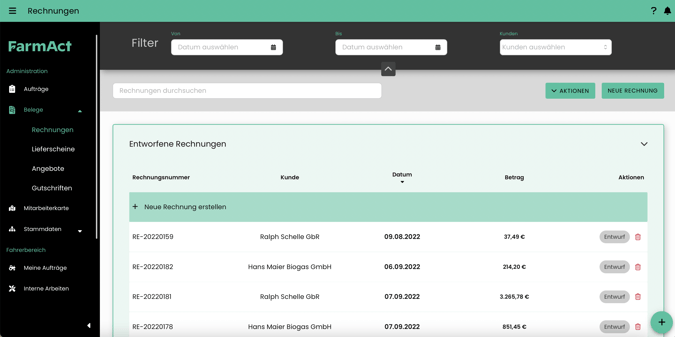
Wähle nun den entsprechenden Kunden aus dem Drop-Down-Menü aus und erstelle die Rechnung.
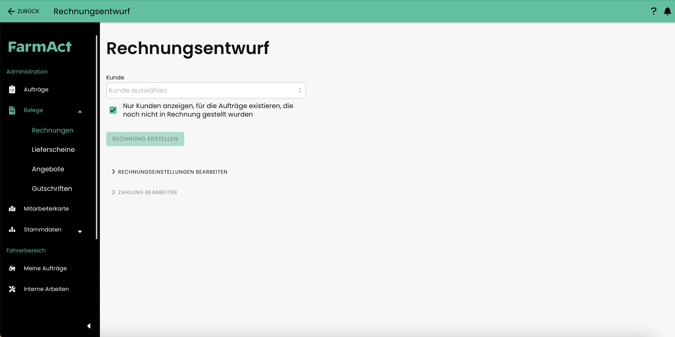
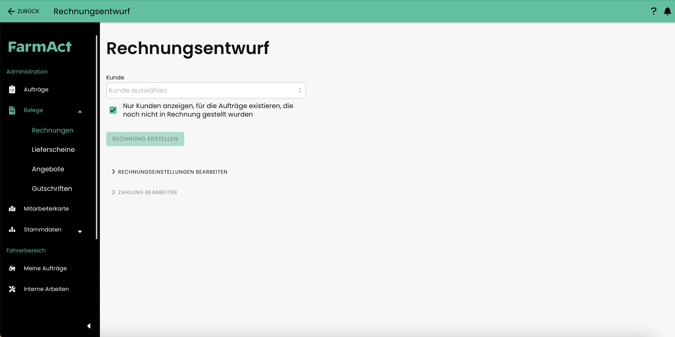
2. Spezifiziere deine Rechung
Erstelle hierfür zunächst die Rechnungsnummer.
Wähle anschließend den abzurechnenden Auftrag aus und klicke auf "HINZUFÜGEN".
3. Füge die Gutschrift hinzu
Klicke hierfür unter dem aufgelisteten Auftrag entweder auf "+ HINZUFÜGEN" oder auf "FREIE POSITION HINZUFÜGEN" und wähle "POSITION" .


Fülle nun die folgenden Parameter ein:
- Beschreibung
- Anzahl
- Einheit
- Preis (bei Gutschrift mit negativem Vorzeichen)
- MwSt.
- Netto
Mit einem Klick auf das Auge in der Zeile "Freie Position" kannst du die Zeile auf der späteren Rechnung ausblenden.
Der gutgeschriebene Betrag wird daraufhin von den Auftragkosten abgezogen und der Rechnungsbetrag angepasst.
Zum Abschluss klicke nur noch unten rechts auf "SPEICHERN".
Super! Du hast eine Gutschrift in eine Rechnung eingebunden.
Wir hoffen, wir konnten dir mit dieser Anleitung weiterhelfen.
Dein persönlicher Ansprechpartner steht dir gerne bei weiteren Fragen zur Verfügung.
Alternativ kannst du uns auch hier direkt eine Nachricht schicken.
Wir melden uns dann so bald wie möglich bei dir!
Dein FarmAct-Team
